MSYS2的编译环境
- 下载地址:https://www.msys2.org/
- 默认安装就可以了
安装好之后,双击打开msys2_shell.cmd,输入下面的命令:
如果需要编译ffplay,则需要按照sdl2
# Update the package database and core system packages(更新包数据库和核心包)
pacman -Syu
# normal msys2 packages
# pacman -S make pkgconf diffutils
# 官方提供的pkgconf不存在,试出了pkg-config这个可以安装
pacman -S make pkg-config diffutils yasm
# mingw-w64 packages and toolchains
# 下面这个是64位版本
# pacman -S mingw-w64-x86_64-nasm mingw-w64-x86_64-gcc mingw-w64-x86_64-SDL2
# 下面这个是32位版本
pacman -S mingw-w64-i686-nasm mingw-w64-i686-gcc mingw-w64-i686-SDL2
- 在msys2 目录下面新建一个文件,比如 msys_vs2019.bat,内容如下:
vcvars32.bat 是 vs2019安装路径下面的一个文件
set MSYS2_PATH_TYPE=inherit
call "C:\Program Files (x86)\Microsoft Visual Studio\2019\Community\VC\Auxiliary\Build\vcvars32.bat"
msys2_shell.cmd -mingw64
- 将C:\msys2\usr\bin\link.exe改一下名,因为会和vc的link.exe重名
- 编译ffmpeg
我们可以把ffmpeg的源码放到 home目录下面,即msys2\home 下面
双击打开 msys_vs2019.bat
# cd ffmpeg-4.1.3
# ./configure --disable-asm --enable-avdevice --enable-doc --disable-programs --enable-avresample --disable-shared --enable-static --disable-bzlib --enable-gray --disable-libopenjpeg --disable-iconv --disable-zlib --prefix=./vs2019_build --toolchain=msvc --arch=x86 --enable-debug
# make -j8
# make install
- 如果要编译 ffplay,则:
不需要加 --enalbe-debug,不然进不了ffmpeg内部
–toolchain=msvc 可以生成 pdb文件
# make clean
# ./configure --enable-shared --prefix=./vs2019_ffplay --toolchain=msvc
# make -j8
# make install
- vs2019 调试 ffmpeg
把编译生成的dll,pdb 拷贝到您工程目录下面
pdb文件可以在 ffmpeg-4.1.3 目录下面搜索 *.pdb
例如:
D:\dev\My_Project\ffmpeg_demo\ffmpeg_demo\Debug

配置工程属性:
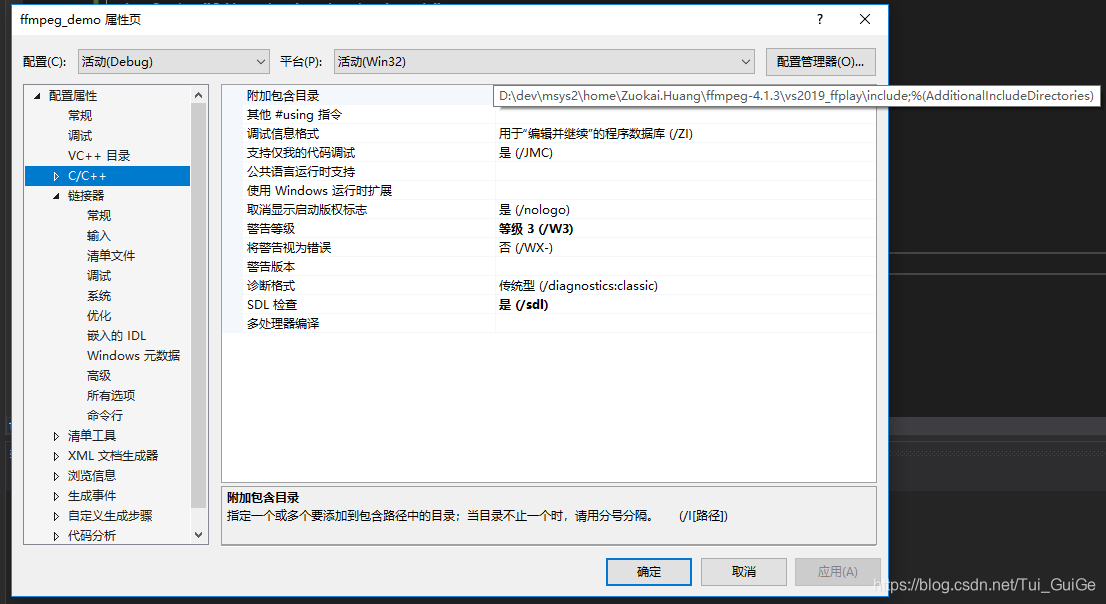
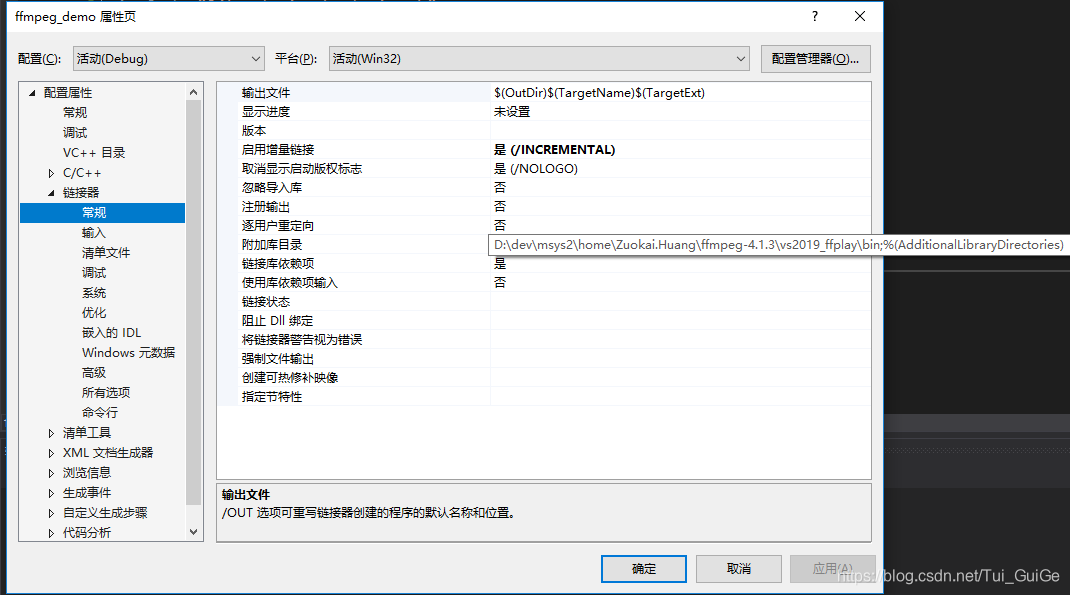

开始单步调试:
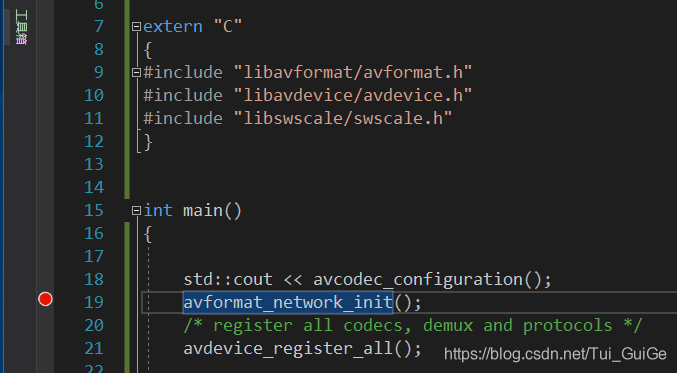
按 F11 进入:
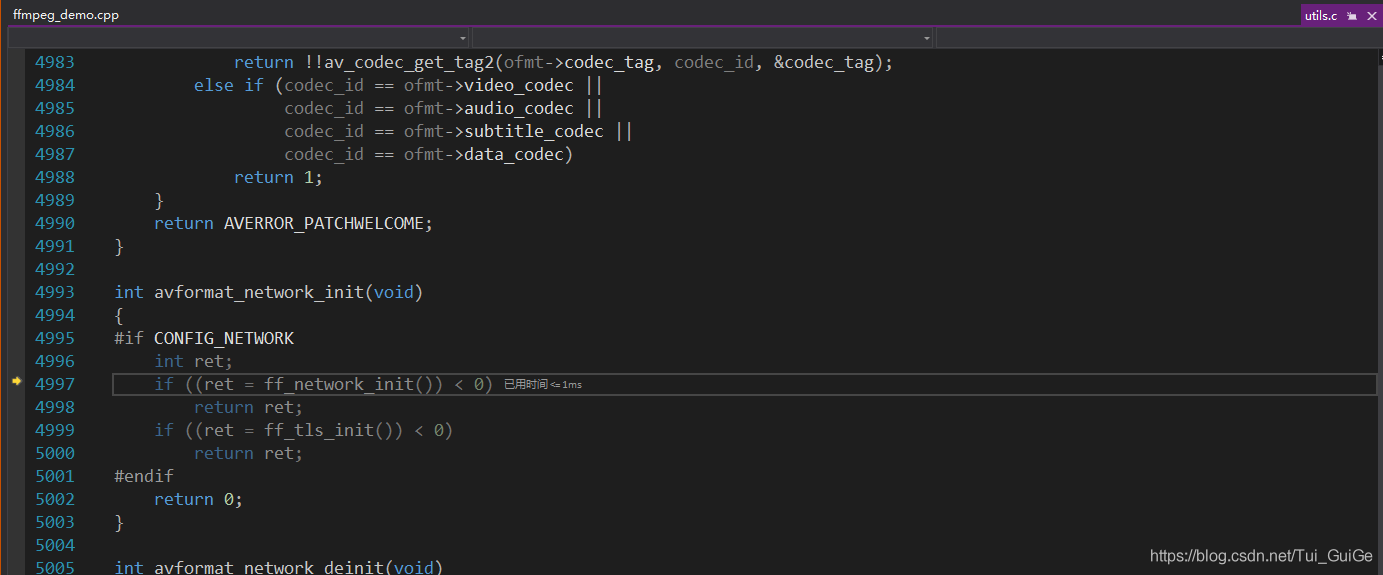






















 364
364











 被折叠的 条评论
为什么被折叠?
被折叠的 条评论
为什么被折叠?










